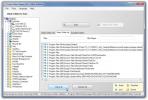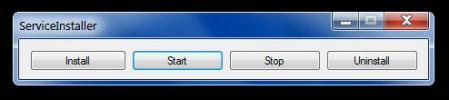Kuinka herättää Windows 10 -kannettava tietokone lepotilasta ulkoisesta näppäimistöstä
Windows 10 -kannettava, jossa on siirtyi lepotilaan voidaan herätä painamalla kannettavan tietokoneen virtapainiketta tai napauttamalla sisäänrakennetun näppäimistön näppäintä. Ulkoisia näppäimistöjä ja hiiriä voidaan käyttää myös Windows 10 -kannettavan herättämiseen lepotilasta, mutta huomaat usein, että ne eivät tee mitään. Tämä saattaa olla laitteisto-ongelma tai ohjelmisto-ongelma. Siitä huolimatta sinun on tehtävä, jos haluat herätä Windows 10 -kannettavan lepotilasta ulkoisesta näppäimistöstä. Muista, että jos laitteisto-ongelma estää järjestelmää heräämästä, saatat joutua ostamaan uusia tai lisälaitteita.
Tarkista järjestelmän herätyslaitteet
Varmista, että ulkoinen näppäimistö, jota haluat käyttää Windows 10 -kannettavan herättämiseen, on kytketty siihen. Avaa komentokehote järjestelmänvalvojan oikeuksilla ja suorita seuraavat komennot.
powercfg / laitekysely wake_programmable
Tämä komento palauttaa luettelon kaikista laitteista, jotka voivat herättää järjestelmän lepotilasta. Jos näet näppäimistön luettelossa, se voi todella herättää järjestelmän. Jos et näe sitä, se tarkoittaa todennäköisesti, että olet joutunut laitteistoesteeseen. Yksi asia, jota voit kokeilla, ja jonka tiedetään auttavan, on ulkoisen näppäimistön kytkeminen järjestelmään a USB-keskitin, jolla on oma virtalähde, ts. USB-keskitin ei sammu, kun järjestelmäsi siirtyy lepotilaan tilassa. Suorita komento uudelleen ja katso näkyykö näppäimistö.

Jos et tiedä, mitä ulkoista näppäimistöäsi kutsutaan, avaa Laitehallinta ja laajenna näppäimistöt. Voit irrottaa / kytkeä näppäimistön uudelleen nähdäksesi mikä laite häviää ja määrittää sen nimi yksinkertaisella poistoprosessilla.
Ota järjestelmän herätys käyttöön näppäimistöltä
Jos näppäimistö on luettelossa, kun suoritat yllä mainittua komentoa, mutta se ei heräytä järjestelmää lepotilasta, on mahdollista, että sillä ei ole lupaa herätä järjestelmää lepotilasta. Suorita seuraava komento tarkistaaksesi, mitkä laitteet saavat herättää järjestelmän lepotilasta. Jos näppäimistöä ei ole tässä luettelossa, sinun on annettava sen herättää järjestelmä unesta.
powercfg / laitekysely wake_armed
Suorita tämä suorittamalla alla oleva komento ja korvaamalla ”Näppäimistön nimi” näppäimistön nimellä, kuten näytetään, kun suoritit ensimmäisen komennon. Varmista, että näppäimistön nimi on lainausmerkeissä. Kun olet tehnyt sen, näppäimistön pitäisi voida herättää kannettava tietokone unesta.
powercfg / deviceenablewake "Näppäimistön nimi"

Jos USB-keskittimen käyttäminen omalla virtalähteellä ei vieläkään mahdollista herätä järjestelmää lepotilasta ulkoisella näppäimistöllä, on erittäin todennäköistä, että näppäimistö ei tue tätä toimintoa. Sinun täytyy ostaa sellainen, joka tekee.
Haku
Uusimmat Viestit
Kuinka päästä mukauttamisasetuksiin Windows 10: n ohjauspaneelista
Microsoft poistaa lopulta Ohjauspaneeli-sovelluksen Windows 10: stä...
Avaa ja poista tyhjät kansiot yleismerkkipohjaisten sääntöjen avulla
Kun asennat ohjelmiston tietokoneellesi, uusi hakemisto luodaan aut...
Suorita sovelluksia Windows-palveluina ServiceRunner-ohjelmalla
Joskus tarvitaan suorittamaan sovelluksia taustapalveluina tärkeide...